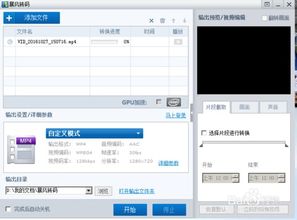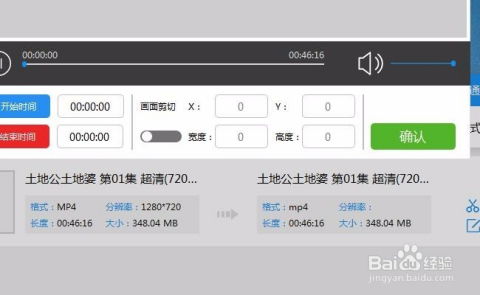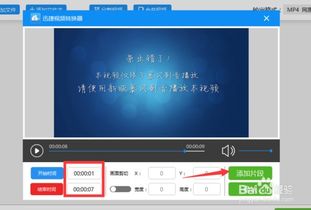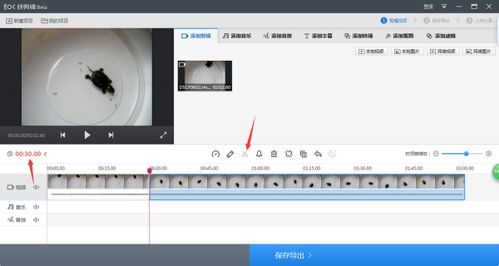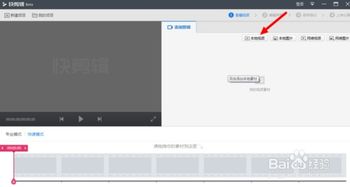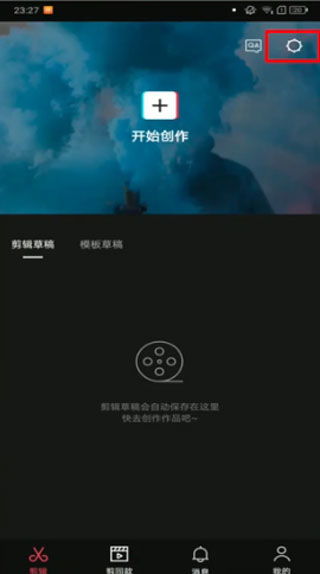一键掌握:快剪辑如何精准截取视频片段
在数字内容创作日益普及的今天,视频编辑成为了许多人必备的技能之一。无论是为了制作短视频分享生活点滴,还是为了工作需求剪辑宣传片、教学视频,掌握基础的视频编辑技巧都显得尤为重要。在众多视频编辑工具中,“快剪辑”以其简洁易用的特点,赢得了不少初学者的青睐。本文将围绕“快剪辑怎样截取视频的一部分”这一主题,详细介绍在快剪辑软件中如何高效、精准地完成视频片段的截取,帮助你轻松掌握这一实用技能。
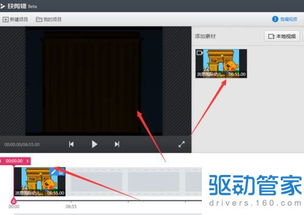
一、准备工作
在开始之前,请确保你已经安装了快剪辑软件,并且熟悉其基本界面布局。快剪辑通常具备直观的操作界面,主要包括时间轴、预览窗口、素材库以及工具栏等几个关键部分。此外,准备好你想要编辑的视频文件,将其导入到快剪辑的素材库中,这是进行后续编辑的第一步。

二、导入视频
1. 打开快剪辑:双击桌面上的快剪辑图标,启动软件。

2. 新建项目:根据软件提示,新建一个项目,并设置好项目的分辨率、帧率等基本参数,这些参数应与原视频尽量保持一致,以避免因格式转换导致的画质损失。
3. 导入视频:点击软件界面上的“导入媒体”按钮,选择你想要编辑的视频文件,将其添加到素材库中。
三、定位截取点
在快剪辑中截取视频的一部分,首先需要准确找到你想要保留的片段的起始点和结束点。
1. 预览视频:点击素材库中的视频文件,将其拖拽到时间轴上的视频轨道上。此时,你可以在预览窗口中播放视频,以便找到你想要截取的片段。
2. 定位起始点:通过拖动时间轴上的播放头,或者使用键盘上的左右箭头键,精确找到你想要截取的片段的起始点。在找到合适的位置后,点击工具栏上的“剪刀”图标或使用快捷键(通常为Ctrl+B),将视频在此处分割成两部分。
3. 定位结束点:继续播放视频,同样方法找到结束点并分割。如果你只想保留中间的某个片段,可以分别在起始点和结束点进行分割,然后删除不需要的部分。
四、精细化调整
为了确保截取的视频片段更加精准,快剪辑还提供了一系列精细化调整的功能。
1. 微调时间轴:在时间轴上,你可以通过拖动分割后的视频片段的边缘,进行微小的时间调整,以达到更加精确的截取效果。
2. 使用标记功能:在预览视频时,可以利用快剪辑的标记功能,在关键帧位置添加标记,方便后续快速定位。
3. 预览效果:在截取并调整完毕后,不要忘记点击预览窗口下方的播放按钮,检查截取的视频片段是否符合预期。
五、导出视频
完成所有编辑后,就可以将截取的视频片段导出为新的视频文件了。
1. 选择导出格式:在快剪辑的导出界面中,选择合适的视频格式和分辨率。一般来说,MP4格式具有广泛的兼容性,适合大多数平台播放。
2. 设置导出参数:根据需要,可以进一步设置视频的编码方式、比特率、帧率等参数,以优化输出质量。
3. 导出视频:设置好导出参数后,点击“导出”按钮,快剪辑会开始将编辑好的视频片段渲染并导出为新的视频文件。这个过程可能需要一些时间,请耐心等待。
六、总结
通过上述步骤,你可以在快剪辑中轻松截取视频的一部分。无论是为了去除冗余内容,还是为了提取精彩瞬间,掌握这一技能都将极大地提升你的视频编辑效率。快剪辑以其简洁的界面和强大的功能,为视频创作者提供了一个高效、便捷的创作平台。随着你对软件的深入了解和实践,相信你会发现更多实用且有趣的编辑技巧,为你的视频作品增添更多亮点。
-
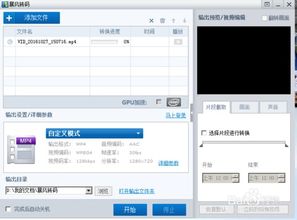 一键揭秘!如何轻松截取视频中的精彩片段?新闻资讯10-22
一键揭秘!如何轻松截取视频中的精彩片段?新闻资讯10-22 -
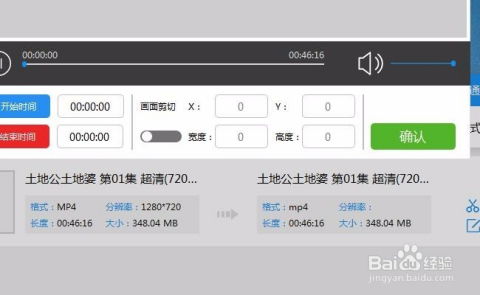 视频剪辑大揭秘!2招秒变视频截取高手,轻松截取精彩片段新闻资讯10-22
视频剪辑大揭秘!2招秒变视频截取高手,轻松截取精彩片段新闻资讯10-22 -
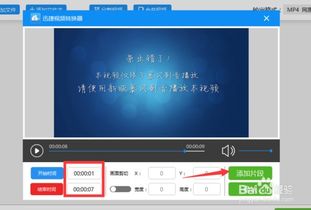 一键掌握!如何高效截取视频精彩片段新闻资讯10-22
一键掌握!如何高效截取视频精彩片段新闻资讯10-22 -
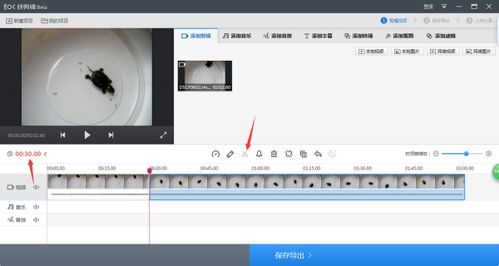 如何快速上手?轻松学会截取视频精彩片段与高清图片的方法!新闻资讯10-22
如何快速上手?轻松学会截取视频精彩片段与高清图片的方法!新闻资讯10-22 -
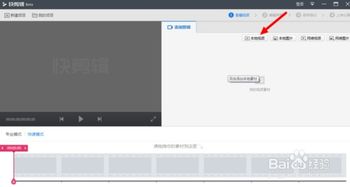 如何高效截取并裁剪视频片段的方法新闻资讯12-08
如何高效截取并裁剪视频片段的方法新闻资讯12-08 -
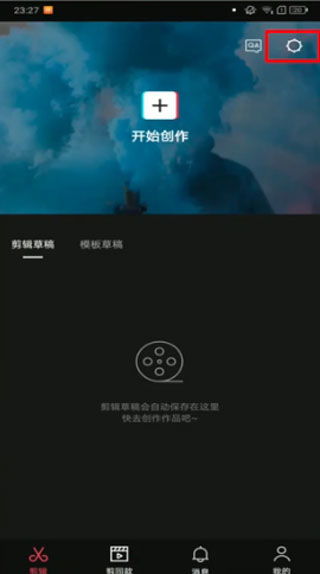 剪映教程:如何精准剪辑视频片段新闻资讯10-25
剪映教程:如何精准剪辑视频片段新闻资讯10-25